使用Live Server扩展可实现在浏览器中运行HTML并查看控制台输出,配合F12打开开发者工具即可调试;也可通过手动在浏览器中打开文件或使用Debugger for Chrome扩展进行高级调试。
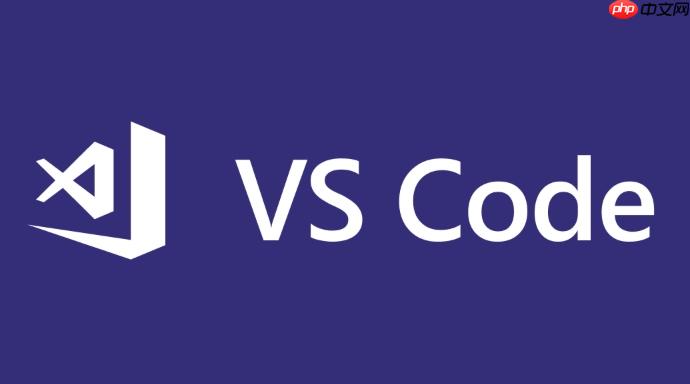
在使用 VSCode 编辑 HTML 文件时,直接运行文件并不会自动打开浏览器控制台。VSCode 本身只是一个代码编辑器,不内置浏览器环境,因此无法像浏览器那样显示 JavaScript 的 console.log 输出。要查看控制台信息,需要借助外部浏览器和合适的工具配合。以下是几种实用技巧,帮助你在运行 HTML 时方便地查看浏览器控制台。
最常用的方法是安装 VSCode 的 Live Server 扩展,它可以启动一个本地开发服务器,并在默认浏览器中打开 HTML 页面,同时支持热重载。
如果你不使用 Live Server,也可以通过其他方式在浏览器中运行 HTML 文件:
在 HTML 中的 JavaScript 代码里加入 console.log() 是最直接的调试方式。
立即学习“前端免费学习笔记(深入)”;
示例:<script>
console.log("页面已加载");
const name = "test";
console.log(name);
</script>这些信息会在浏览器的控制台中显示,帮助你确认代码是否执行、变量值是否正确。
如果需要更深入的调试功能(如断点、单步执行),可以配置 VSCode 的 Debugger for Chrome 插件。
基本上就这些方法。日常开发中,Live Server + 浏览器 F12 控制台是最简单高效的组合,适合大多数前端调试场景。只要记住:VSCode 不显示控制台,浏览器才显示,关键是要把 HTML 正确运行起来。
以上就是vscode运行HTML如何显示控制台_vscode运行HTML时显示浏览器控制台的技巧的详细内容,更多请关注php中文网其它相关文章!

HTML怎么学习?HTML怎么入门?HTML在哪学?HTML怎么学才快?不用担心,这里为大家提供了HTML速学教程(入门课程),有需要的小伙伴保存下载就能学习啦!




Copyright 2014-2025 https://www.php.cn/ All Rights Reserved | php.cn | 湘ICP备2023035733号